HP Anywhere | نرم افزار پرینتر های HP+ ، در این پست سعی داریم تا از یک، قابلیت منحصر به فرد در اپ HP SMART به شما ، مصرف کنندگان و کاربران HP معرفی نماییم. در نظر داشته باشید که اگر شما از hp smart استفاده می نماید . می توانی از قابلیت HP Anywhere بهرهمند شوید. در ادامه با ما همراه شوید تا بیشتر در رابطه با طرز کار و قابلیت های HP anywhere با هم بحث و گفت و گو کنیم.
HP Anywhere
HP anywhere یکی از ویژگی های موجود در برنامه HP Smart برای چاپگر های منتخب است. این ویژگی به شما این امکان را می دهد. که کارهای چاپ را از راه دور ، ارسال کرده و همچنین وضعیت چاپگر اچ پی خود را بررسی نمایید. توجه داشته باشید تا هنگامی که رایانه ی شخص و تلفن همراه شما به چاپگر HP متصل باشد. شما قادر به انجام عملیات چاپ در هر مکانی می باشید. این سیستم از طریق ، اتصالات بین گوشی و پرینتر ، به شما این امکان را می دهد. توجه داشته باشید که هنگام ارسال دستورات خود ، چاپگر باید در حالت آماده به کار باشد. در حالت HP anywhere نیاز به اتصال شبکه بین دستگاه و چاپگر نمی باشد.
چگونه می توانیم مشکلات پرینت در مک را برطرف نماییم. برای اطلاعات بیشتر با ما همراه شوید.
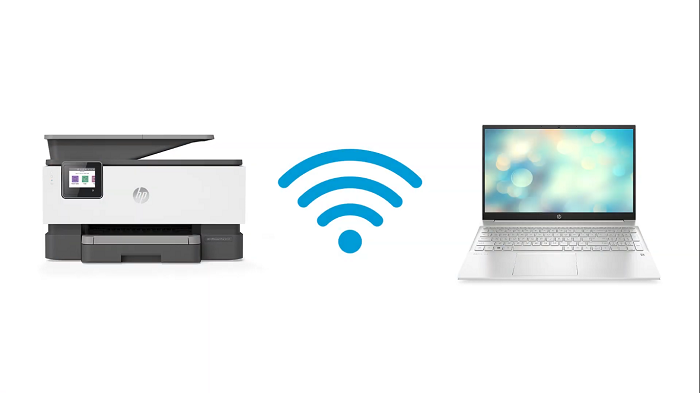
توجه داشته باشید که print anywhere به طور خودکار در تمامی چاپگر های HP+ ، یا هر چاپگر اچ پی که در HP instant ثبت نام کرده اند فعال می شود. پیش از استفاده از قابلیت print anywhere ، موارد زیر را در اختیار داشته باشید.
- رایانه ی شخصی ، تبلت یا یک تلفن همراه HP Smart و اینترنت شبکه
- نصب برنامه ی HP Smart در دستگاه شما
- حساب HP Smart خود را فعال نمایید
کپی و پرینت از طریق اپلیکیشن HP smart
اگر در حال حاضر HP smart بروی دستگاه خود ندارید. از فروشگاه مرتبط با سیستم خود HP.com.123 و دستورالعمل ها را بارگیری کرده و برنامه HP smart را بارگیری کنید. مرحله ی 1 . فعال کردن چاپ در هر نقطه ، هنگام فعال کردن چاپ در هر کجا برای اولین بار مطمئن شوید . که چاپگر و دستگاه شما به یک شبکه ی بی سیم متصل هستند.
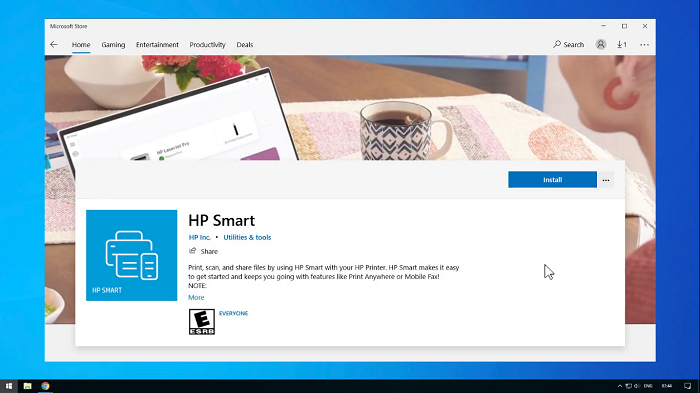
اگر شما از سیستم عامل Android یا IOS استفاده می کنید. از چاپگر خود برای مشاهده گزینه های بیشتر استفاده نمایید. پس از ورود به برنامه ، گزینه ی Enable print anywhere و سپس Enable ضربه بزنید. اگر از پیش به حساب HP smart خود وارد نشدید یا حساب اچ پی ، برای ورود تمامی دستور العملها را وارد نمایید. اگر شما از دستگاه windows یا macOs استفاده می نماید. برای ورود به حساب HP اسمارت ، خود یا ایجاد یک حساب ، روی نماید Account کلیک کنید.
مراحل ثبت HP Anywhere
پس از ورود به سیستم ، چاپگر را برای مشاهده صفحه گزینه های چاپگر انتخاب کنید. گزینه ی print anywhere را انتخاب کرده و سپس Enable را انتخاب کنید. توجه داشته باشید که گزینه های چاپگر گزینه Enable print anywhere یا print Anywhere را نمی بینید. ممکن است چاپگر شما از قابلیت print anywhere پشتیبانی نمی کند .

برای استفاده از ویژگی print anywhere ، داده های باید از دستگاه شما جمع آوری شوند. در دستگاه های Android و ios می توانید داده های جمع آوری شده را با ضربه زدن روی manage options مدیریت کنید. برای ادامه روی Accept All ضربه بزنید. برای ادامه در دستگاه های Windows و macOS روی ادامه کلیک کنید.
اچ پی اسمارت در Windows 10 و android
مرحله 2 . استفاده از print anywhere ، برای استفاده از print anywhere ، رایانه یا دستگاه تلفن همراه خود را به اینترنت متصل کنید. چاپگر خود را که فعال کرده اید print anywhere در آن انتخاب کنید. در کنار آیکون چاپگر شما یک نماد ابر می باشد . که نشان دهنده ی فعالیت print anywhere فعال شده است. پس از انتخاب چاپگر ، می توانید هر یک از کاشی های چاپی را که در برنامه HP Smart نمایش داده شده است . انتخاب کنید. هنگام چاپ از برنامه های Windows 10 و android ، می توانید از هر برنامه ایی که دارای منوی چاپ است.
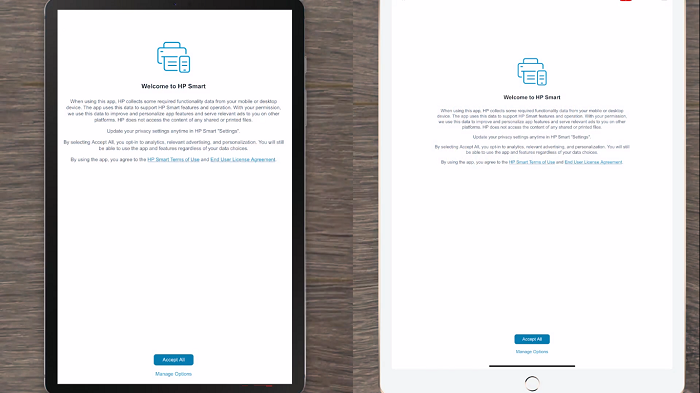
عملیات چاپ خود را انجا دهید. چاپگر شما از راه دور تحت عنوان HP smart printing نمایش داده می شود. پس از انتخاب این گزینه ، ممکن است . یک پنجره بازشو با همه ی چاپگر های راه دور ذکر شدهبه شما نشان داده می شود. برای انجام این مرحله چاپگری را که می خواهید استفاده کنید. انتخاب نمایید و سپس عملیات چاپ را انتخاب کنید.
نسل جدید پرینتر های لیزری و جوهرافشان اچ پی
انجام عملیات کپی و چاپ ، در هر کجا با دستگاه های android و دستگاه های IOS و مدلهای چاپگر انتخابی امکان پذیر است. در hp smart ، بروی گزینه ی copy tiles ضربه بزنیدتا از دوربین دستگاه برای ثبت یک سند یا عکس را ایجاد کنید. همچنین شما می توانید از راه دور تمامی ، ویرایشات را انجام بدهید. و از راه دور اسناد خود را چاپ نمایید. HP Anywhere همچنین به کاربران این امکان را می دهد. که کاربران اسناد و وضعیت چاپگر خود را با سایر کاربران به اشتراک بگذارند .از صفحه ی نخست کاربران را انتخاب کرده و سپس دعوت را انتخاب کنید. سپس آدرس ایمیل را وارد کنید و سپس تایید را انتخاب کنید. علاوه بر اشتراک گذاری شما ، می توانید با این کار اسناد خود را برای کاربر ها ارسال و دریافت کنید.
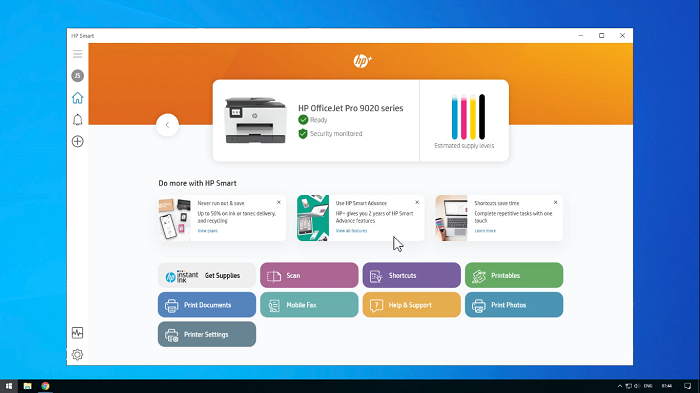
توجه داشته باشید که اشتراک گداری چاپگر با سایر کاربران ویژگی است که تنها در چاپگر های HP+ موجود است.و تنها در صورتی می تواند مورد استفاده قرار گیرد که شخص دعوت شده به حساب HP+ نداشته باشد. در نظر داشته باشید که HP Anywhere شامل ویژگی های شخصی سازی بیشتر می باشد . شما می توانید برای کسب اطلاعا بیشتر در رابطه با HP Smart و قابلیت های بیشتر HP Anywhere با کارشناسان ما در نمایندگی رسمی پرینتر اچ پی تماس حاصل فرمایید. ما در کوتاه ترین زمان پاسخگوی شما خواهیم بود. همچنین شما می توانید با استفاده از لینک روبه رو ، نحوه ی تعویض تونر HP را به صورت کامل بینید.







5 پاسخ